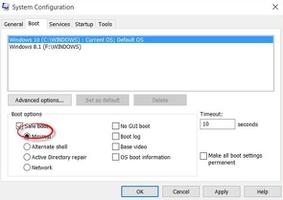如何使用多个帐户登录Microsoft Teams
Microsoft Teams 是微软提供的类似于 Skype、Zoom、Google Meet 等服务的服务。该应用程序用于在线会议以及为多个成员提供空间。因此,它提供了一种服务,团队成员可以在其中了解彼此的进度。MS Teams 用户报告的最常见问题是无法运行多个实例。业内人士通常有多个帐户用于工作和个人用途。但是,MS Teams 的当前结构不允许在这些帐户之间进行平滑切换。结果,用户必须注销一个帐户并使用另一个帐户登录,这是不可行的。
此处提供的解决方案来自已经试用并认可的用户。关于这个问题,来自 Microsoft 开发团队的消息是,允许 MS Teams 使用多个帐户的工作正在进行中。
为 Teams Windows 应用程序运行多个实例的脚本
这是一个可在 Internet 上轻松获得的脚本。由于 MS Teams 不允许多个实例,因此这是一种解决方法。但是,这不是永久修复,因为您必须为每个要运行的实例运行此脚本。相反,这是工作正常并完成工作的解决方案之一。运行这个脚本
- 首先,将此文本复制到文本文件中。
@回声关闭REM 使用文件名作为配置文件名
设置 MSTEAMS_PROFILE=%~n0
ECHO - 使用配置文件“%MSTEAMS_PROFILE%”
设置“OLD_USERPROFILE=%USERPROFILE%”
设置“USERPROFILE=%LOCALAPPDATA%\Microsoft\Teams\CustomProfiles%MSTEAMS_PROFILE%”
ECHO - 使用配置文件 %MSTEAMS_PROFILE% 启动 MS Teams
cd "%OLD_USERPROFILE%\AppData\Local\Microsoft\Teams"
"%OLD_USERPROFILE%\AppData\Local\Microsoft\Teams\Update.exe" --processStart "Teams.exe"
- 其次,将文件保存为“*.cmd”。为此,将文件类型设置为“所有文件”,并使用.cmd 扩展名保存文件名。
- 然后,运行脚本以启动 MS Teams 客户端的新实例。
- 客户端将使用您最初登录的电子邮件运行。
- 最后,您必须使用要使用 MS Teams 的其他电子邮件登录。
- 根据要使用的实例数重命名并运行脚本。
在 Web 浏览器上运行多个实例
此解决方案适用于想要使用 Teams Web 应用的人员。Teams 应用程序的 Web 应用程序设计不是最动态的,很多人不使用它。无论如何,您想使用 MS Teams 的 Web 应用程序,此解决方案适合您。但是,由于不允许使用多个 MS Teams 实例,您将不得不创建浏览器的多个实例、使用不同的浏览器或使用浏览器的隐私模式或隐身模式。以下是此解决方案的不同步骤。对于不同的浏览器,请访问此链接。本文将以 Google Chrome 为例提供步骤。
用于在浏览器上运行多个实例
- 在 Chrome 的导航栏中单击您的个人资料图片,然后单击添加。
- 提供名称并选择头像。然后,单击添加。确保选中为此用户创建桌面快捷方式选项。
- 然后,Chrome 将运行一个全新的实例,您可以使用您的新帐户登录。
- 可以为多个帐户重复此步骤。
继续这一点,您还可以在不同的浏览器上使用多个帐户。此外,另一种方法是在隐身模式下使用不同的帐户登录。但是,这将需要打开和关闭多个隐身窗口。
如果您在同一台计算机上有多个用户,即家庭 PC,那么前面的步骤可能会很麻烦。为此,最好的方法是将 MS Teams 客户端和 Web 应用程序分开。您可以在 Web 浏览器上登录不同的帐户,同时保持原始帐户不变。
以上是 如何使用多个帐户登录Microsoft Teams 的全部内容, 来源链接: utcz.com/dzbk/939857.html